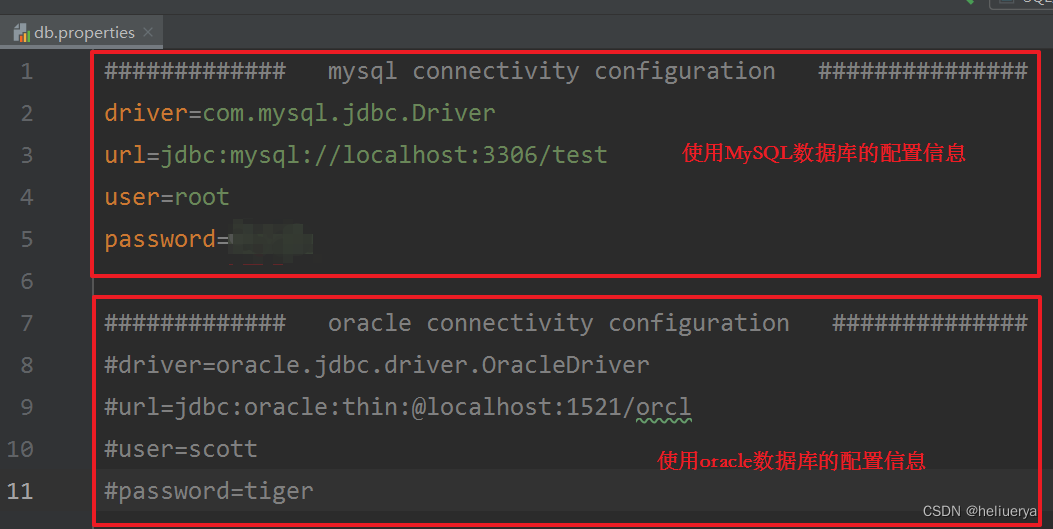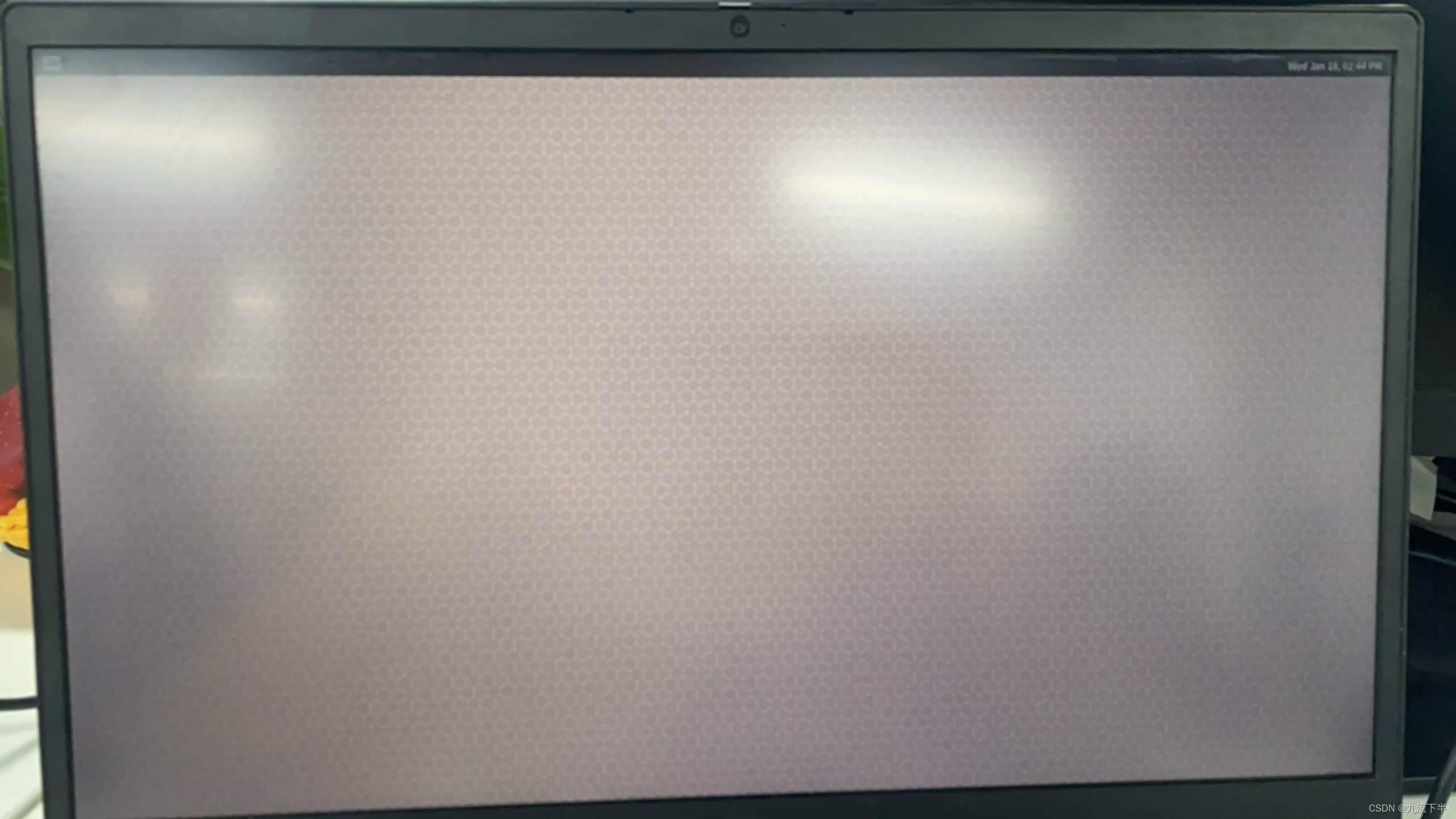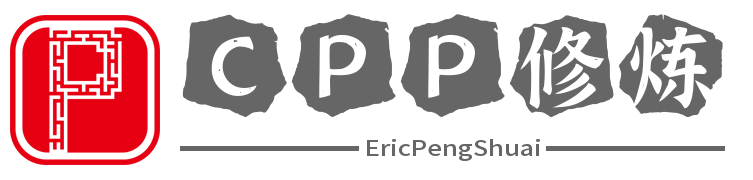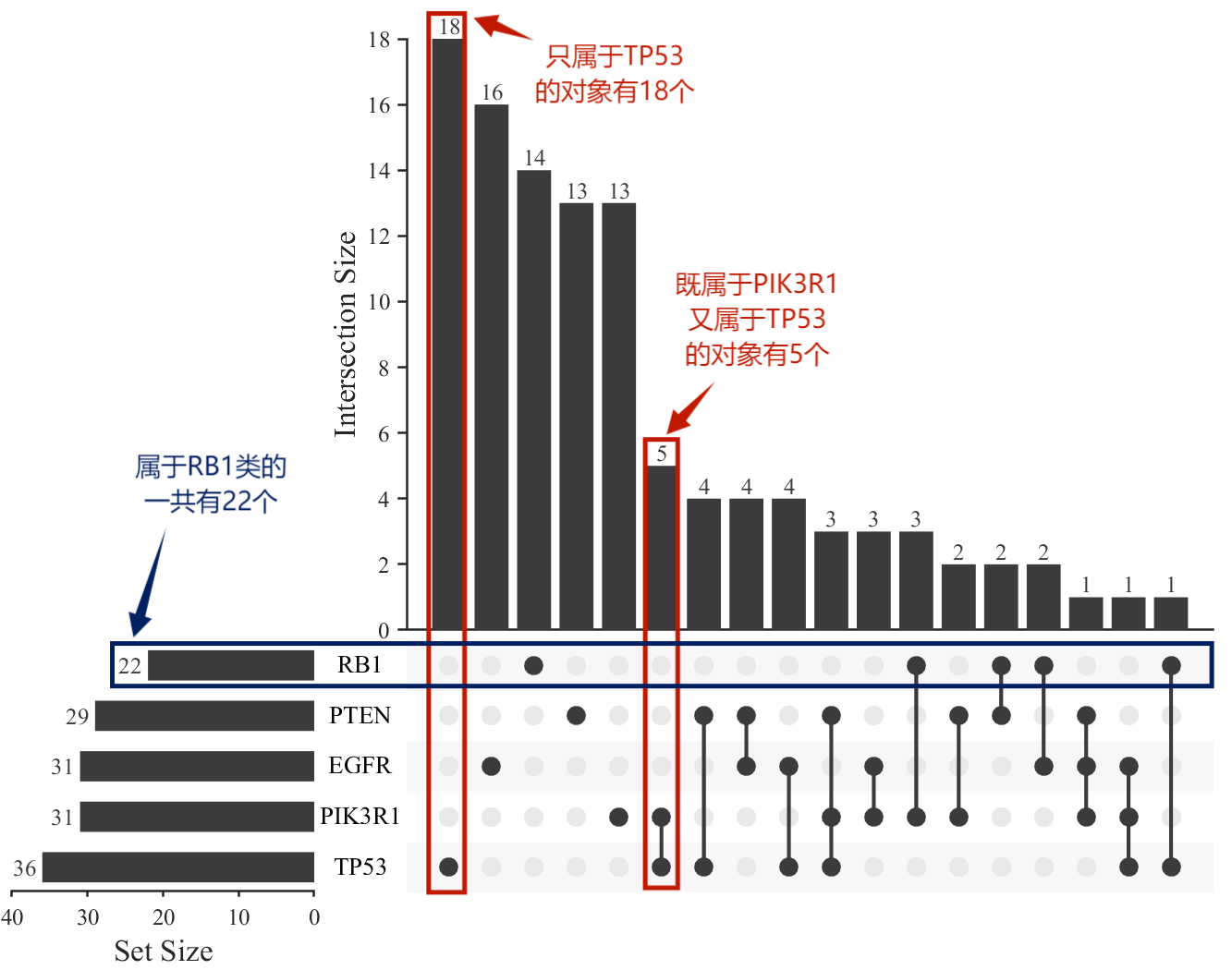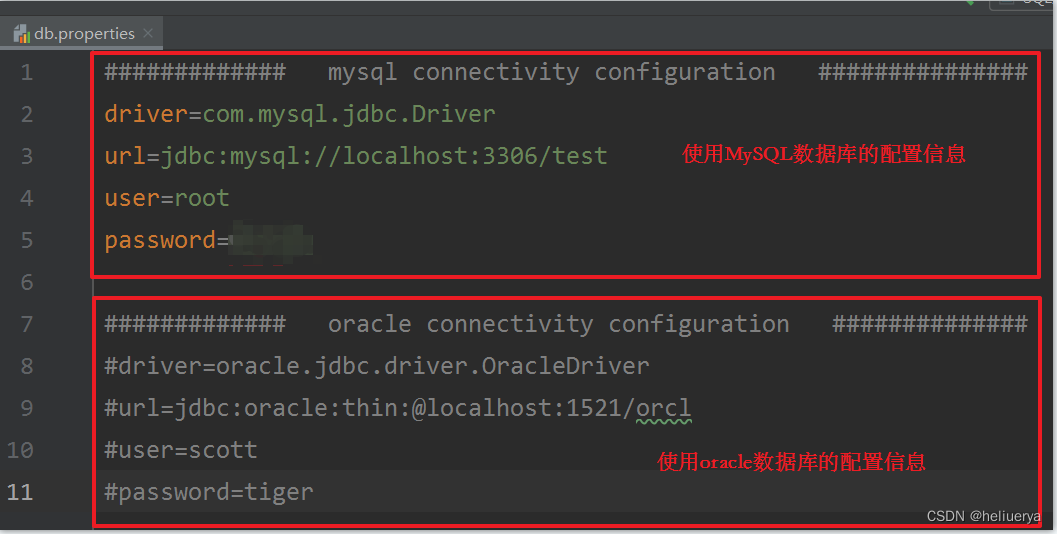目录
CSS背景
CSS 背景色
实例
其他元素
实例
不透明度 / 透明度
实例
使用 RGBA 的透明度
实例
CSS 背景图像
实例
实例
实例
CSS 背景重复
实例
实例
CSS background-repeat: no-repeat
实例
CSS background-position
实例
CSS 背景附着
实例
实例
CSS 简写背景属性
实例
所有 CSS 背景属性
总结
CSS背景
CSS 背景属性用于定义元素的背景效果。
我们将学习如下 CSS 背景属性:
- background-color
- background-image
- background-repeat
- background-attachment
- background-position
CSS 背景色
background-color 属性指定元素的背景色。
实例
页面的背景色设置如下:
body {
background-color: lightblue;
}亲自试一试
通过 CSS,颜色通常由以下方式指定:
- 有效的颜色名称 - 比如 "red"
- 十六进制值 - 比如 "#ff0000"
- RGB 值 - 比如 "rgb(255,0,0)"
请查看 CSS 颜色值,获取可能颜色值的完整列表。
其他元素
可以为任何 HTML 元素设置背景颜色:
实例
在这里,<h1>、<p> 和 <div> 元素将拥有不同的背景色:
h1 {
background-color: green;
}
div {
background-color: lightblue;
}
p {
background-color: yellow;
}亲自试一试
不透明度 / 透明度
opacity 属性指定元素的不透明度/透明度。取值范围为 0.0 - 1.0。值越低,越透明:

实例
div {
background-color: green;
opacity: 0.3;
}亲自试一试
注意:使用 opacity 属性为元素的背景添加透明度时,其所有子元素都继承相同的透明度。这可能会使完全透明的元素内的文本难以阅读。
使用 RGBA 的透明度
如果不希望对子元素应用不透明度,例如上面的例子,可以使用 RGBA 颜色值。
下面的例子设置背景色而不是文本的不透明度:

从我们的 CSS 颜色 章节中学到了可以将 RGB 用作颜色值。除 RGB 外,还可以将 RGB 颜色值与 alpha 通道一起使用(RGBA) - 该通道指定颜色的不透明度。
RGBA 颜色值指定为:rgba(red, green, blue, alpha)。alpha 参数是介于 0.0(完全透明)和 1.0(完全不透明)之间的数字。
提示:可在我们的 CSS 颜色 一章中学到有关 RGBA 颜色的更多知识。
实例
div {
background: rgba(0, 128, 0, 0.3) /* 30% 不透明度的绿色背景 */
}亲自试一试
CSS 背景图像
background-image 属性指定用作元素背景的图像。
默认情况下,图像会重复,以覆盖整个元素。
实例
页面的背景图像可以像这样设置:
body {
background-image: url("paper.gif");
}亲自试一试
实例
本例展示了文本和背景图像的错误组合。文字难以阅读:
body {
background-image: url("bgdesert.jpg");
}亲自试一试
注意:使用背景图像时,请使用不会干扰文本的图像。
还可以为特定元素设置背景图像,例如 <p> 元素:
实例
p {
background-image: url("paper.gif");
}亲自试一试
CSS 背景重复
默认情况下,background-image 属性在水平和垂直方向上都重复图像。
某些图像应只适合水平或垂直方向上重复,否则它们看起来会很奇怪,如下所示:
实例
body {
background-image: url("gradient_bg.png");
}亲自试一试
如果上面的图像仅在水平方向重复 (background-repeat: repeat-x;),则背景看起来会更好:
实例
body {
background-image: url("gradient_bg.png");
background-repeat: repeat-x;
}亲自试一试
提示:如需垂直重复图像,请设置 background-repeat: repeat-y;。
CSS background-repeat: no-repeat
background-repeat 属性还可指定只显示一次背景图像:
实例
背景图像仅显示一次:
body {
background-image: url("tree.png");
background-repeat: no-repeat;
}亲自试一试
在上例中,背景图像与文本放置在同一位置。我们想要更改图像的位置,以免图像过多干扰文本。
CSS background-position
background-position 属性用于指定背景图像的位置。
实例
把背景图片放在右上角:
body {
background-image: url("tree.png");
background-repeat: no-repeat;
background-position: right top;
}亲自试一试
CSS 背景附着
background-attachment 属性指定背景图像是应该滚动还是固定的(不会随页面的其余部分一起滚动):
实例
指定应该固定背景图像:
body {
background-image: url("tree.png");
background-repeat: no-repeat;
background-position: right top;
background-attachment: fixed;
}亲自试一试
实例
指定背景图像应随页面的其余部分一起滚动:
body {
background-image: url("tree.png");
background-repeat: no-repeat;
background-position: right top;
background-attachment: scroll;
}亲自试一试
CSS 简写背景属性
如需缩短代码,也可以在一个属性中指定所有背景属性。它被称为简写属性。
而不是这样写:
body {
background-color: #ffffff;
background-image: url("tree.png");
background-repeat: no-repeat;
background-position: right top;
}您能够使用简写属性 background:
实例
使用简写属性在一条声明中设置背景属性:
body {
background: #ffffff url("tree.png") no-repeat right top;
}亲自试一试
在使用简写属性时,属性值的顺序为:
- background-color
- background-image
- background-repeat
- background-attachment
- background-position
属性值之一缺失并不要紧,只要按照此顺序设置其他值即可。请注意,在上面的例子中,我们没有使用 background-attachment 属性,因为它没有值。
所有 CSS 背景属性
| 属性 | 描述 |
|---|---|
| background | 在一条声明中设置所有背景属性的简写属性。 |
| background-attachment | 设置背景图像是固定的还是与页面的其余部分一起滚动。 |
| background-clip | 规定背景的绘制区域。 |
| background-color | 设置元素的背景色。 |
| background-image | 设置元素的背景图像。 |
| background-origin | 规定在何处放置背景图像。 |
| background-position | 设置背景图像的开始位置。 |
| background-repeat | 设置背景图像是否及如何重复。 |
| background-size | 规定背景图像的尺寸。 |
总结
本节介绍了CSS背景相关知识。

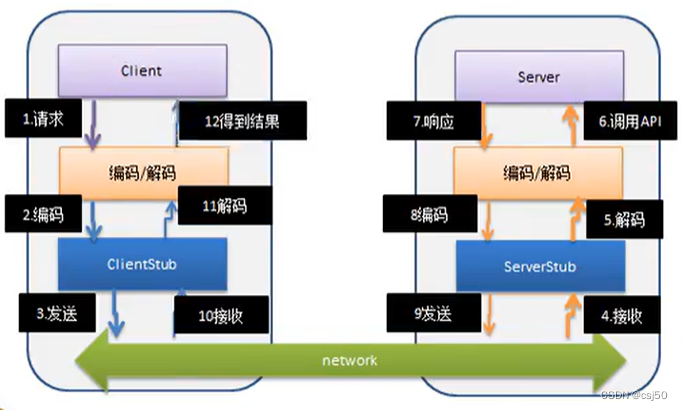
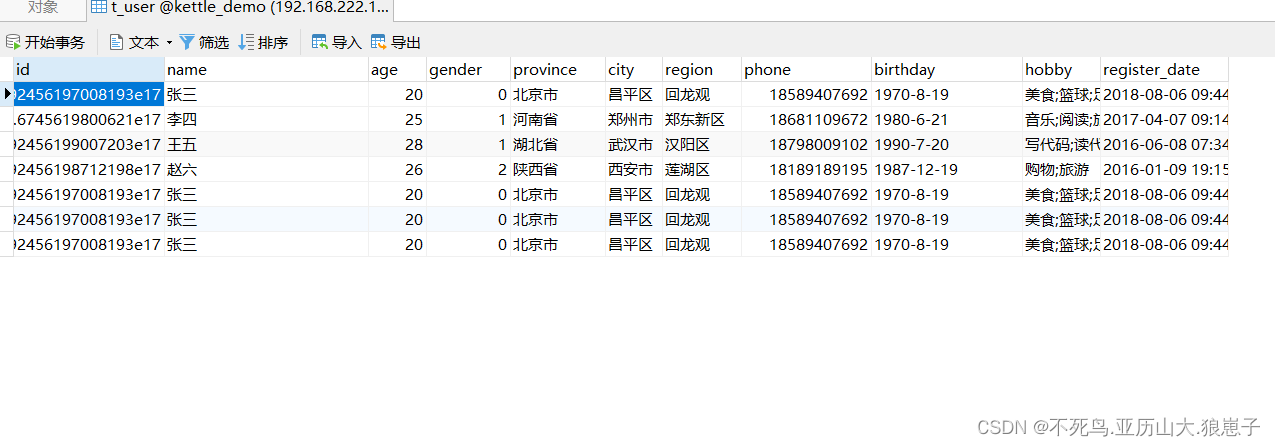
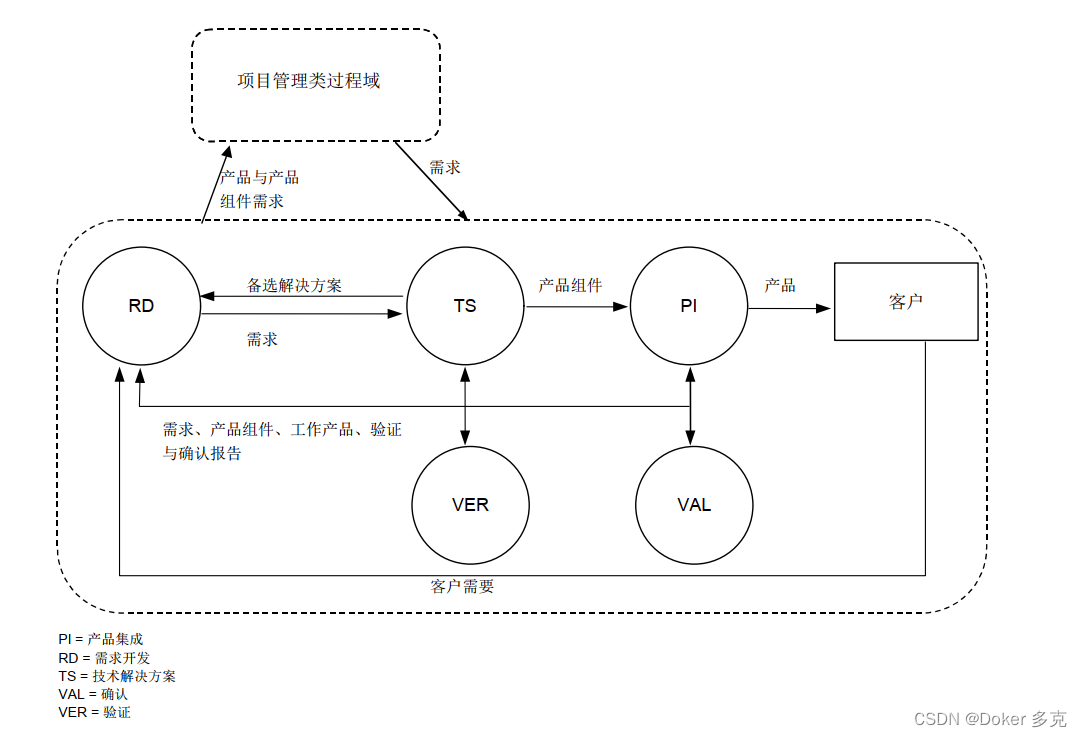
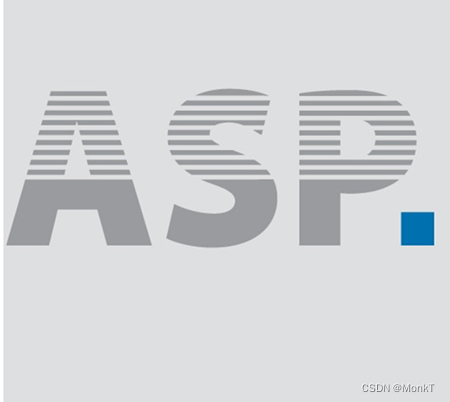


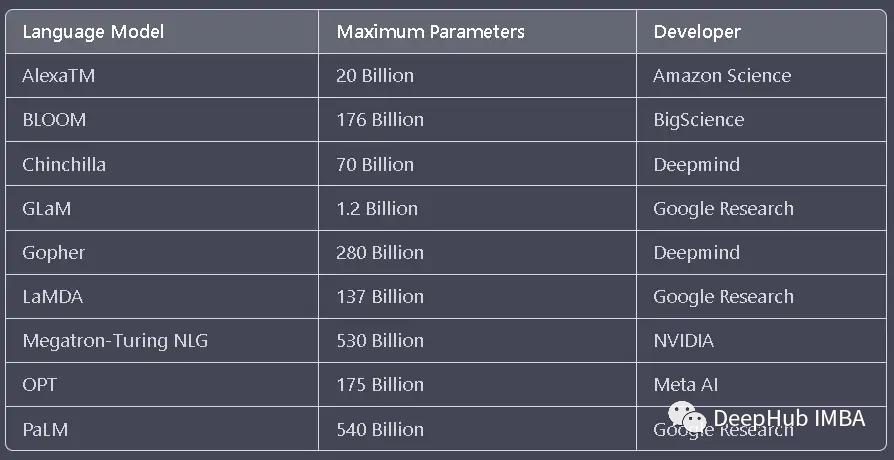
![[论文翻译] Improving Knowledge Tracing via Pre-training Question Embeddings](https://img-blog.csdnimg.cn/9459c2c857ef406e9802f66451fe4cf6.png)